ბარათი დაცულია ჩაწერით, როგორ გავასწორო. ჩვენ ვხსნით ბლოკირებას ჯგუფის პოლიტიკის გამოყენებით. ამოიღეთ ჩაწერის დაცვა ფლეშ დრაივიდან რეესტრის რედაქტორის გამოყენებით
ახლა შევეცადოთ ამოიღოთ ჩაწერის დაბლოკვა თქვენი ფლეშ დრაივიდან ძირითადი ვარიანტების გათვალისწინებით:
1. რეესტრის რედაქტორის გამოყენება.
თუ StorageDevicePolicies ელემენტი აკლია, შექმენით იგი. Ამისთვის:
- Დააკლიკეთ კონტროლის განყოფილება, შემდეგ შექმენით ცარიელ სივრცეზე მარჯვენა ღილაკით დაწკაპუნებით სექცია და დაარქვით StorageDevicePolicies;
- აირჩიეთ იგი და ფანჯრის მარჯვენა ნახევრის ცარიელ ადგილას დააწკაპუნეთ მაუსის მარჯვენა ღილაკით DWORD/QWORD პარამეტრის შესაქმნელად (დამოკიდებულია თქვენს კომპიუტერის სისტემაზე დაინსტალირებული ბიტის სიღრმეზე);
- ამ პარამეტრს ვუწოდებთ WriteProtect და ვამოწმებთ მის მნიშვნელობას, რომელიც უნდა იყოს 0-ის ტოლი;
- კარგად, მაშინ ამოვიღებთ დისკს, გადატვირთეთ კომპიუტერი და შეამოწმეთ შეცდომა.
2. ბრძანების ხაზის გამოყენება.
დარწმუნდით, რომ გახსენით იგი ადმინისტრატორის სახელით შემდეგი მოქმედებებით:

ჩვენ ვხურავთ ყველა ფანჯარას და ვცდილობთ ჩავწეროთ რამე ფლეშ დისკზე ან დაფორმატოთ.
3. ლოკალური ჯგუფის პოლიტიკის რედაქტორის გამოყენება. ჩვენ ვაკეთებთ შემდეგს:
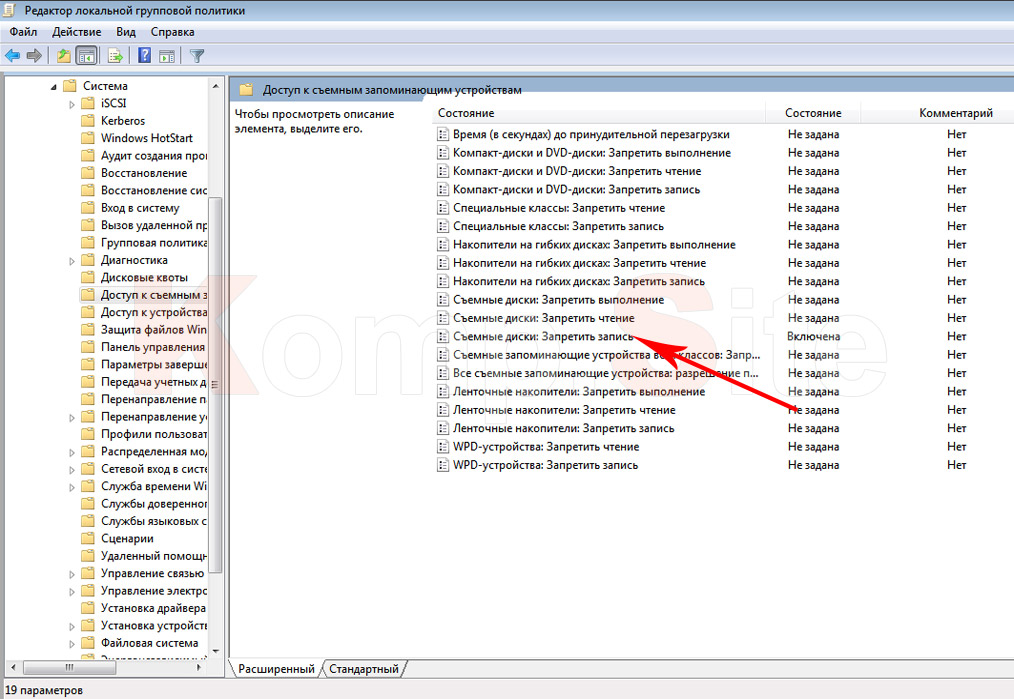
მსგავსი ქმედებები უნდა შესრულდეს იმავე რედაქტორში "მომხმარებლის კონფიგურაციის" ჯგუფში.
ახლა ვცადოთ ფლეშ დრაივის ფორმატირება. რა თქმა უნდა, სისტემა არ გასცემს გაფრთხილებას, რომ დისკი დაცულია.
ვიმედოვნებთ, რომ ეს სტატია დაგეხმარებათ უპასუხოთ თქვენს კითხვას, რატომ არის დაცული ფლეშ დრაივი ჩაწერისგან და როგორ უნდა დაფორმატოთ იგი. მაგრამ, კიდევ ერთხელ მინდა შეგახსენოთ, რომ უსაფრთხო მოცილებაშესანახი მოწყობილობა და მისი ფრთხილად მოპყრობა დაგიცავთ მსგავსი პრობლემებიდა თქვენი ფლეშ დრაივი მოგემსახურებათ დიდი ხნის განმავლობაში. Წარმატებები!
ყველა, ვინც ნახა ფლოპი დისკების ეპოქა, ალბათ ახსოვს, როგორ წააწყდნენ ასეთ პრობლემას, როცა ჩვენ რატომღაც ვერ გამოვიყენეთ ფლოპი დისკეტკაფაილების დასაწერად. დრო შეიცვალა და ფლოპი დისკები დიდი ხანია დავიწყებაშია, მაგრამ პრობლემები იგივე რჩება, ამიტომ, დღეს გეტყვით, როგორ ამოიღოთ ჩაწერის დაცვა ფლეშ დრაივიდან ან მეხსიერების ბარათიდან. ნება მომეცით წინასწარ გავაკეთო დათქმა დაბლოკვის მიზეზების შესახებ USB დისკებიარსებობს რამდენიმე სახის ჩანაწერი, ტექნიკიდან პროგრამული უზრუნველყოფის ჩათვლით. გარდა ამისა, არ დაივიწყოთ ფლეშ დრაივის ჩვეულებრივი წარუმატებლობა. ქვემოთ განვიხილავთ თითოეულ ვარიანტს.
აპარატურის მეთოდი, როდესაც ხსნარი დევს "ზედაპირზე"
თქვენ ალბათ შეგიმჩნევიათ, რომ აქვს გარკვეული USB დისკები და SD ბარათები სპეციალური გადამრთველი. IN ამ შემთხვევაშიპრობლემის გადაჭრა ძალიან მარტივად შეიძლება - თქვენ უბრალოდ უნდა ყურადღებით შეისწავლოთ თქვენი მოწყობილობა, იპოვოთ ბერკეტი გვერდით კიდეზე, რომელზედაც შეიძლება დახატოთ დახურული/ღია საკეტის ხატი ან დაიწეროს სიტყვა Lock (იხილეთ მაგალითი ქვემოთ მოცემულ სურათზე) და გადაიტანეთ იგი საპირისპირო მიმართულებით.
აღვნიშნავ, რომ ეს პრობლემა საკმაოდ ხშირად ჩნდება, რადგან... ეს გადამრთველი შეიძლება გადავიდეს "ჩაკეტილ" პოზიციაზე სრულიად შემთხვევით და შეუმჩნევლად ფლეშ დრაივის მფლობელის მიერ.
თქვენ ასევე უნდა იცოდეთ, რომ ეს ბერკეტი შეიძლება გატყდეს და თქვენ ვერ შეძლებთ გადაადგილებას. თუ ამ ტიპის პრობლემა გაქვთ, ქვემოთ მოცემულია ვიდეო, რომელიც დაგეხმარებათ.
მოდი ჩავწეროთ რეესტრში
ახლა ვნახოთ, როგორ ამოიღოთ პროგრამული უზრუნველყოფის დაცვასხვადასხვა მოსახსნელ დისკებში. დავიწყოთ შეცდომის გამოსწორებით რეესტრის რედაქტორის გამოყენებით.
უპირველეს ყოვლისა, ჩვენ მივდივართ თავად რედაქტორთან. ამისათვის, ერთდროულად დააჭირეთ კლავიატურაზე "Win" + "R", შემდეგ ფანჯარაში, რომელიც გამოჩნდება, შეიყვანეთ სიტყვა regedit და დააჭირეთ Enter.
გამოჩნდება რეესტრის რედაქტორი, სადაც მარცხნივ შეგიძლიათ იპოვოთ დიდი სიამისი სექციები. აქ თქვენ უნდა იპოვოთ ელემენტი სახელწოდებით HKEY_LOCAL_MACHINE\SYSTEM\CurrentControlSet\Control\StorageDevicePolicies. თუ ვერ იპოვეთ, ნუ ჩავარდებით, რადგან ამ განყოფილებასშეიძლება სრულიად არ იყოს და მაშინ ჩვენ თვითონ მოგვიწევს მისი შექმნა. ამისათვის დააწკაპუნეთ მაუსის მარჯვენა ღილაკით განყოფილებაზე, რომელიც მდებარეობს ერთი საფეხურით ზემოთ (მისი სახელია კონტროლი) და აქ აირჩიეთ „სექციის შექმნა“. ახალი განყოფილებაჩვენ მას ვეძახით StorageDevicePolicies.
ახლა შეარჩიეთ არსებული დანაყოფი (იმ შემთხვევაში, როდესაც უკვე იყო დანაყოფი) და გადახედეთ მარჯვენა მხარერეესტრის რედაქტორი. ის უნდა შეიცავდეს WriteProtect პარამეტრს, რომლის მნიშვნელობა ერთის ტოლია. თქვენ უნდა დააწკაპუნოთ მასზე ორჯერ და შეიყვანოთ 0 (ნული) ველში "მნიშვნელობა", შემდეგ შეინახოთ ცვლილებები, დახუროთ რედაქტორი და გადატვირთოთ კომპიუტერი.
თუ თქვენ თავად შექმენით საჭირო განყოფილება, მაშინ თქვენ უნდა დააჭიროთ შექმნილ განყოფილებას მაუსის მარცხენა ღილაკით (ამით ჩვენ შევდივართ მასში) და მარჯვენა მხარეს ცარიელი ადგილიდააწკაპუნეთ მარჯვენა ღილაკით და აირჩიეთ "DWORD Value".
დაარქვით WriteProtect და დატოვეთ მნიშვნელობა იქ ნულის ტოლი. ამის შემდეგ, როგორც წინა შემთხვევაში, თქვენ უნდა დახუროთ რეესტრი და გადატვირთოთ კომპიუტერი.
მოდით გამოვიყენოთ ბრძანების ხაზი
ჩვენ გავარკვიეთ, თუ როგორ უნდა ამოიღოთ ჩაწერის დაცვა ფლეშ დრაივიდან რეესტრის გამოყენებით, ახლა ჩვენ გადავხედავთ ჩვენი პრობლემის გადაჭრის სხვა გზას. ამისათვის მიჰყევით რამდენიმე მარტივ ნაბიჯს:
- გაუშვით ბრძანების ხაზი (აუცილებლად გააკეთეთ ეს როგორც ადმინისტრატორი). მეშვიდეში ვინდოუსის ვერსიებიეს შეიძლება გაკეთდეს Start მენიუში დაწკაპუნებით მარჯვენა გასაღებიმაუსის მიერ ბრძანების ხაზი. Windows 8-სა და 10-ში შეგიძლიათ მოძებნოთ „ბრძანების სტრიქონი“, დააწკაპუნოთ მასზე მარჯვენა ღილაკით და აირჩიოთ „გაშვება როგორც ადმინისტრატორი“.
თქვენ ასევე შეგიძლიათ გამოიყენოთ ცხელი კლავიშები "Win" + "X" და აირჩიოთ იგი.
- შეიყვანეთ ხაზში, რომელიც გამოჩნდება დისკის ნაწილიდა დააჭირეთ Enter, რის შემდეგაც უნდა შევიდეთ შემდეგი ბრძანება სიადისკიდა იპოვეთ ჩვენი USB მოწყობილობა მოწყობილობების სიაში, რომელიც იხსნება (აქ გვაინტერესებს მისი ნომერი). შემდეგი, შეიყვანეთ ბრძანებების სერია (ყოველი შეყვანილი ბრძანების შემდეგ დააჭირეთ Enter), კერძოდ: აირჩიეთდისკი N (N არის ჩვენი მოწყობილობის ნომერი, რომელიც მივიღეთ წინა ნაბიჯი); ატრიბუტები დისკის გასუფთავება მხოლოდ წასაკითხად და შემდეგ გასვლა.
ახლა ჩვენ ვხურავთ ყველაფერს და ვამოწმებთ ფლეშ დრაივის ფუნქციონირებას.
თუ ფლეშ დრაივს ასევე სჭირდება ფორმატირება, გასვლის ბრძანების ნაცვლად, შეიყვანეთ ბრძანებების შემდეგი სია:
- სუფთა.
- diskpart და შექმენით დანაყოფი პირველადი.
- ჩვენ ვაფორმებთ მას ისე, როგორც გვჭირდება ფაილების სისტემა: ფორმატი fs=ntfs (ან fs=fat).
შეგიძლიათ მეტი ფორმატირება მარტივი გზით. გადადით თქვენს კომპიუტერში, იპოვეთ თქვენი ფლეშ დრაივი და დააწკაპუნეთ მასზე მარჯვენა ღილაკით. შემდეგი, აირჩიეთ "ფორმატი" და დააფორმატეთ ფლეშ დრაივი.
ადგილობრივი ჯგუფის პოლიტიკის რედაქტორი, რომელიც დაგვეხმარება
მის გასახსნელად დააჭირეთ "Win" + "R" და შეიყვანეთ შემდეგი ხაზში - gpedit.msc, დაადასტურეთ ჩანაწერი Enter-ის დაჭერით. Მნიშვნელოვანი! ეს პროგრამა არ არის ხელმისაწვდომი Windows 10 და 8-ში. შეგიძლიათ დააინსტალიროთ, მაგრამ ეს ცალკე თემა, რომელიც გამოქვეყნდება ჩვენს ვებგვერდზე. ამიტომ, ეს მეთოდი შესაფერისია მათთვის, ვისაც აქვს დაინსტალირებული Windows 7 და XP.
გამოჩნდება რედაქტორის ფანჯარა, რომელშიც უნდა ვიპოვოთ "კომპიუტერის კონფიგურაციის" ფილიალი და შემდეგ მივყვეთ შემდეგი მარშრუტი: „ადმინისტრაციული შაბლონები“, შემდეგ „სისტემა“ და „მოხსნადი შენახვის მოწყობილობაზე წვდომა“. აქ თქვენ უნდა იპოვოთ პარამეტრი "მოხსნადი დისკები: უარყოთ კითხვა" და გადახედოთ მის მნიშვნელობას.
თუ ჩართულია, გამორთე. ამისათვის დააჭირეთ პარამეტრს ორმაგი დაწკაპუნებითგასაღებები და ფანჯარაში, რომელიც გამოჩნდება, აირჩიეთ "გამორთვა", შემდეგ დააჭირეთ "OK".
კომუნალური საშუალებების სია, რომლებიც ასევე დაგეხმარებათ
ფლეშ დრაივის ზოგიერთი მწარმოებელი ეხმარება მომხმარებლებს მათი დისკების გათავისუფლებით სასარგებლო კომუნალური საშუალებები, მათ შორის ასეთი პრობლემის გადაჭრა საჭიროების შემთხვევაში ამოიღეთ ჩაწერის დაცვაUSB ფლეშ დრაივები. მოკლედ მოგიყვებით თითოეულზე:
HPUSBDiskStorageფორმატიხელსაწყო– გეხმარებათ მეხსიერების ბარათის განბლოკვაში, მიუხედავად მისი ბრენდისა, მოდელისა, სიმძლავრისა და ა.შ. ჩამოტვირთეთ პროგრამა, გაუშვით მიღებული exe ფაილი და ამ პროგრამაში უნდა იყოს იდენტიფიცირებული პრობლემური ფლეშ დრაივი. საკმარისია ავირჩიოთ რომელ ფაილურ სისტემაში იქნება ჩვენი მოწყობილობა დაფორმატებული და ვიწყებთ შესაბამისი ღილაკის დაჭერით. თუ არ გესმით, რა უნდა აირჩიოთ, მაშინ ყველაფერს სტანდარტულად ტოვებთ.
რეაქტიულიფლეშიაღდგენახელსაწყო– დაეხმარება Flash ბარათების მფლობელებს Transcend და A-Data. ჩამოტვირთეთ პროგრამა, გაუშვით და შემდეგ გაააქტიურეთ ღილაკის "დაწყება" გამოყენებით.
აპისერიშეკეთება– პროგრამა, რომელიც მუშაობს Apaser-ის USB მოწყობილობებთან. თქვენ უნდა ჩამოტვირთოთ პროგრამა და მიჰყევით ინსტრუქციას, რომელიც გამოჩნდება თქვენს ეკრანზე.
AlcorMP- მუშაობს AlcorMP კონტროლერებთან. ჩამოტვირთეთ პროგრამა, გაუშვით და ნახეთ ფანჯარაში, რომელიც გამოჩნდება. შემდეგ საკმარისია დააჭიროთ ღილაკს "დაწყება".
და ბოლოს, მე აღვნიშნავ, რომ ჩამოთვლილი ყველა კომუნალური პროგრამა მთლიანად წაშლის ინფორმაციას ფლეშ დრაივიდან, რადგან ფორმატირება. გაითვალისწინეთ ეს.
საიტზე არის ძალიან დეტალური და სასარგებლო სტატია, რომელიც დაგეხმარებათ თქვენი ფლეშ დრაივის „განკურნებაში“. აუცილებლად წაიკითხეთ "".
ფლოპი დისკები წარსულს ჩაბარდა მას შემდეგ, რაც ისინი წარმატებით შეიცვალა ფლეშ დრაივებით. მაგრამ თანამედროვე ადამიანი, როდესაც ცდილობთ რამე ჩაწეროთ ასეთ ფლეშ დრაივზე, ზოგჯერ შეიძლება შეგხვდეთ ნაცნობი სიტუაცია გამოყენების დროიგივე ფლოპი დისკები (ფლოპი დისკები). ხდება ასე მოსახსნელი დისკიაღმოჩნდება, რომ დაბლოკილია და არ შეიძლება გამოყენებულ იქნას მისი დანიშნულებისამებრ, ანუ რაიმე ფაილის ჩასაწერად. როგორ მოვაგვაროთ ასეთი პრობლემა? ამ საკითხს დეტალურად განვიხილავთ ამ სტატიაში.
ასე რომ, თქვენ წინაშე დგას სიტუაცია: თქვენ უნდა დაწეროთ გარკვეული ინფორმაცია მოსახსნელი საცავიდა როცა ცდილობთ ამის გაკეთებას, ეკრანზე ნახავთ შეტყობინებას, როგორიცაა „ დისკი დაცულია ჩაწერისგან, ამოიღეთ დაცვა ან ჩადეთ სხვა დისკიმდე".
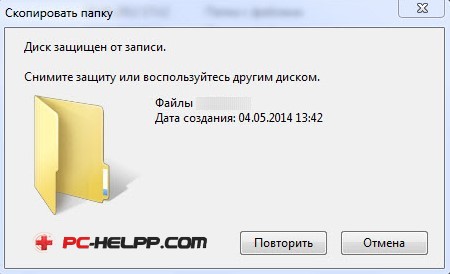
ეს პრობლემა შეიძლება აღმოიფხვრას საკმაოდ სწრაფად და ამაზე ცოტა მოგვიანებით ვისაუბრებთ, მაგრამ ახლა ღირს რამდენიმე სიტყვის თქმა იმის შესახებ, თუ რატომ არის დაყენებული დაცვა ფლეშ დისკზე რაიმე ინფორმაციის ჩაწერისგან.
გთხოვთ გაითვალისწინოთ, რომ ყველაზე ხშირად ეს ოპერაცია ხორციელდება მხოლოდ ერთი მიზნით - ფლეშ დისკის დასაცავად მავნე პროგრამა(ვირუსები), რომლებიც თავად შეიძლება კოპირდეს სხვადასხვა მოსახსნელ მედიაში მომხმარებლის ცოდნის გარეშე.
ფლეშ დრაივიდან ჩაწერის დაცვის ამოღების გზები
მოსახსნელი დისკიდან დაცვის მოხსნის ორი ძირითადი ვარიანტია: აპარატურა და პროგრამული უზრუნველყოფა.აპარატურის მეთოდი
თქვენ უნდა დააინსტალიროთ ჩამრთველი, რომელიც გვხვდება ზოგიერთ USB ფლეშ დრაივზე და ასევე SD ბარათებზე. ხშირად, ასეთი გადამრთველი მდებარეობს კონკრეტული დისკის გვერდით კიდეზე. ამიტომ, თქვენ უნდა ყურადღებით შეისწავლოთ ყველა მხრიდან ის დისკი, რომელიც გაქვთ და იპოვოთ ღია და დახურული საკეტიან წარწერა Lock.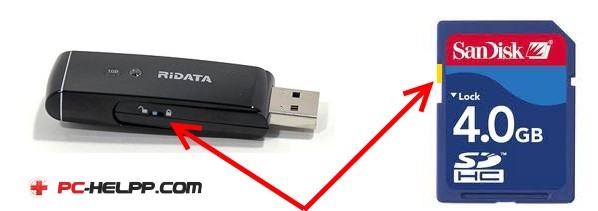
გთხოვთ გაითვალისწინოთ, რომ ფაქტობრივად, დაცვის ამოღება არ არის რთული - თქვენ უბრალოდ უნდა გადაიტანოთ საკეტის ბერკეტი სწორი მიმართულებით. ასეთი მარტივი მანევრის შემდეგ ხშირად აღმოჩნდება, რომ ჩაწერის დაცვა უკვე მოხსნილია. რჩება მხოლოდ მოსახსნელი დისკის (ფლეშ დისკის) დაყენება შესაბამის სლოტში და კვლავ გაიმეორეთ ფაილების ჩაწერის მთელი პროცესი.
პროგრამული მეთოდი
ეს მეთოდი ვარაუდობს პროგრამული ურთიერთქმედება OS და ფლეშ დრაივის კონტროლერი, რომელიც პასუხისმგებელია ნებისმიერი ინფორმაციის ჩაწერის შესაძლებლობაზე. შესაძლებელია ჩაწერის დაცვის ამოღება ამ მეთოდის გამოყენებით ბრძანების ხაზის, რეესტრის რედაქტორის ან ადგილობრივი ჯგუფის პოლიტიკის გამოყენებით ოპერაციული სისტემა Windows 7/8/10. მოდით ახლა ყველაფერს მივხედოთ ჩამოთვლილი ვარიანტებიდეტალებში.დაცვის მოხსნა regedit-ის გამოყენებით
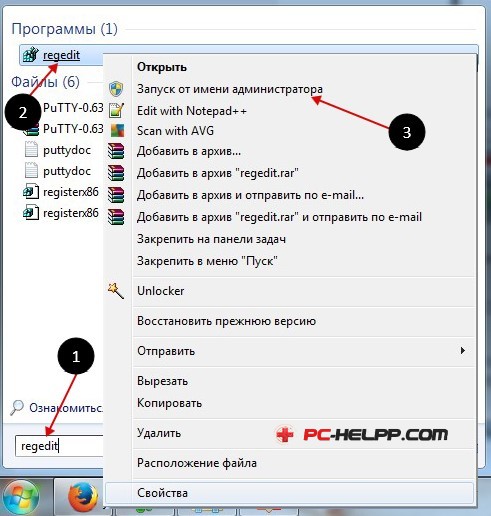
დაცვის მოხსნა Diskpart-ის გამოყენებით
თუ თქვენ ვერ განბლოკეთ ფლეშ დრაივი რეესტრის გამოყენებით, შეგიძლიათ სცადოთ ამის გაკეთება ბრძანების თარჯიმანი Diskpart. ეს უკანასკნელი შესაძლებელს ხდის დისკების და ტიხრების მართვას ბრძანებების გამოყენებით, რომლებსაც მომხმარებელი პირდაპირ ბრძანების სტრიქონში შეაქვს.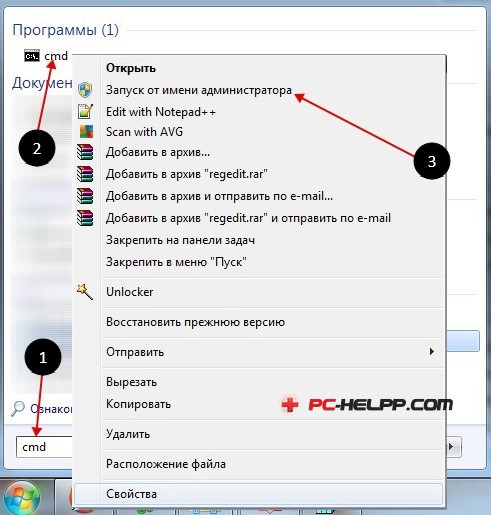
დაცვის წაშლა ადგილობრივი ჯგუფის პოლიტიკის რედაქტორის გამოყენებით
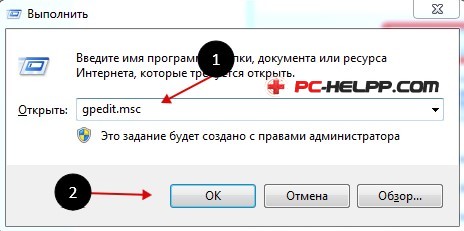 თუ ამ სტატიაში ჩამოთვლილი ყველა მეთოდი არ დაეხმარა ფლეშ დისკზე ჩაწერის შეუძლებლობის სირთულეების გადაჭრას, ასევე შეგიძლიათ სცადოთ გადახვიდეთ თქვენი ფლეშ დრაივის მწარმოებლის ოფიციალურ ვებსაიტზე და იპოვოთ ბრენდირებული ორიგინალური კომუნალური საშუალებები თქვენსთან მუშაობისთვის. კონკრეტული დისკი. გარდა ამისა, შესაძლებელია სიტუაცია, როდესაც ფლეშ დრაივმა უკვე ამოწურა თავისი რესურსი (ზოგიერთი მწარმოებელი ადგენს შეზღუდვას რაოდენობაზე განმეორებითი ჩანაწერები, შემდეგ გარკვეული თანხარომელსაც თავად დისკი გადაეცემა სპეციალური რეჟიმი"მხოლოდ კითხვა"). ამ შემთხვევაში, თქვენ მოგიწევთ ახალი ფლეშ დრაივის შეძენა.
თუ ამ სტატიაში ჩამოთვლილი ყველა მეთოდი არ დაეხმარა ფლეშ დისკზე ჩაწერის შეუძლებლობის სირთულეების გადაჭრას, ასევე შეგიძლიათ სცადოთ გადახვიდეთ თქვენი ფლეშ დრაივის მწარმოებლის ოფიციალურ ვებსაიტზე და იპოვოთ ბრენდირებული ორიგინალური კომუნალური საშუალებები თქვენსთან მუშაობისთვის. კონკრეტული დისკი. გარდა ამისა, შესაძლებელია სიტუაცია, როდესაც ფლეშ დრაივმა უკვე ამოწურა თავისი რესურსი (ზოგიერთი მწარმოებელი ადგენს შეზღუდვას რაოდენობაზე განმეორებითი ჩანაწერები, შემდეგ გარკვეული თანხარომელსაც თავად დისკი გადაეცემა სპეციალური რეჟიმი"მხოლოდ კითხვა"). ამ შემთხვევაში, თქვენ მოგიწევთ ახალი ფლეშ დრაივის შეძენა. არის შემთხვევები, როდესაც ფაილი დაცულია ჩაწერიდან. ეს მიიღწევა გამოყენებით განსაკუთრებული ატრიბუტი. საქმეების ეს მდგომარეობა იწვევს იმ ფაქტს, რომ ფაილის ნახვა შესაძლებელია, მაგრამ მისი რედაქტირების გზა არ არსებობს. მოდით გაერკვნენ, თუ როგორ გამოვიყენოთ პროგრამა სულ მეთაურიშეგიძლიათ წაშალოთ ჩაწერის დაცვა.
წაშალეთ ჩაწერის დაცვა ფაილიდან ფაილის მენეჯერი Total Commander საკმაოდ მარტივია. მაგრამ, უპირველეს ყოვლისა, თქვენ უნდა გესმოდეთ, რომ ასეთი ოპერაციების შესრულებისას თქვენ უნდა გაუშვათ პროგრამა მხოლოდ ადმინისტრატორის სახით. ამისათვის დააწკაპუნეთ მარჯვენა ღილაკიმაუსი მალსახმობით სულ პროგრამები Commander და აირჩიეთ "Run as administrator".
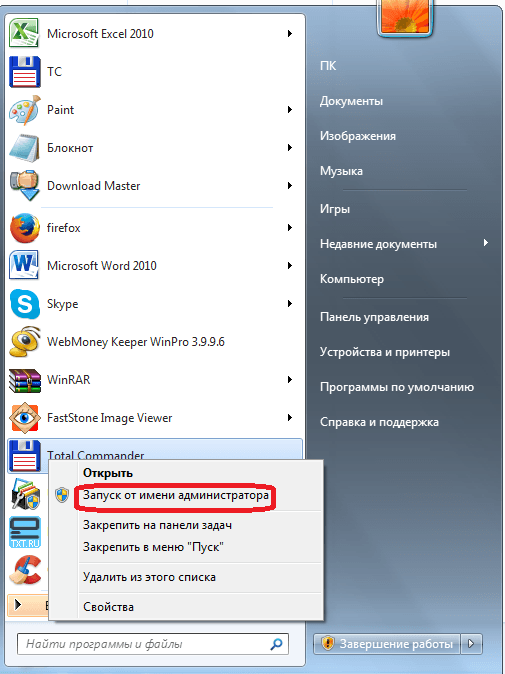
ამის შემდეგ ჩვენ ვეძებთ ჩვენთვის საჭირო ფაილს Total Commander ინტერფეისის საშუალებით და ვირჩევთ მას. შემდეგ მივდივართ ზევით ჰორიზონტალური მენიუპროგრამა და დააწკაპუნეთ განყოფილების "ფაილის" სახელზე. ჩამოსაშლელ მენიუში აირჩიეთ ყველაზე მაღალი პუნქტი - "ატრიბუტების შეცვლა".

როგორც ხედავთ, ფანჯარაში, რომელიც იხსნება, მდე ამ ფაილსგამოყენებულია მხოლოდ წაკითხვის (r) ატრიბუტი. ამიტომ ვერ მოვახერხეთ მისი რედაქტირება.
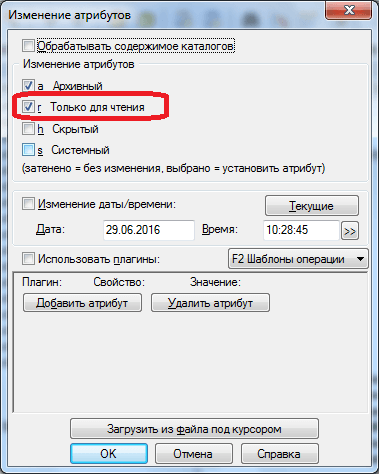
ჩაწერის დაცვის ამოღების მიზნით, მოხსენით მონიშვნა „მხოლოდ წაკითხვის“ ატრიბუტი და ცვლილებების ძალაში შესვლისთვის დააჭირეთ ღილაკს „OK“.
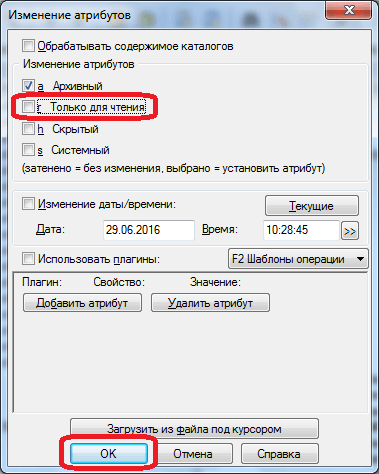
ჩაწერის დაცვის წაშლა საქაღალდეებიდან
ჩაწერის დაცვის ამოღება საქაღალდეებიდან, ანუ მთელი დირექტორიებიდან, იგივე სცენარს მიჰყვება.
ჩვენ ხაზს ვუსვამთ სასურველი საქაღალდედა გადადით ატრიბუტების ფუნქციაზე.
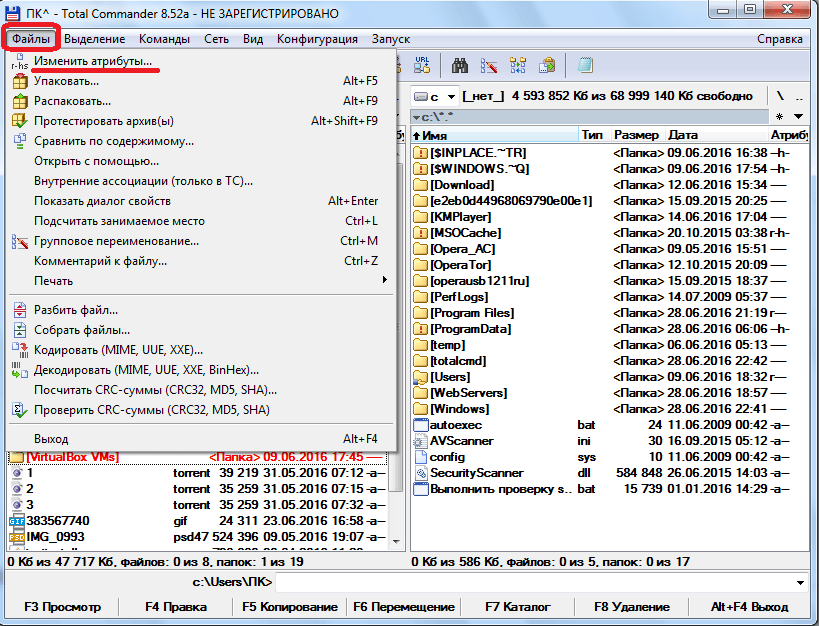
მოხსენით „მხოლოდ წაკითხვის“ ატრიბუტი. დააჭირეთ ღილაკს "OK".
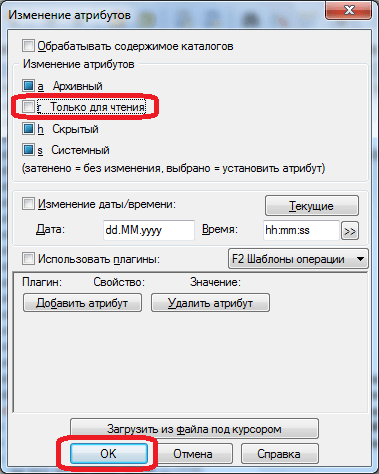
ჩაწერის დაცვის მოხსნა FTP-ის საშუალებით
ჩაწერეთ დისტანციურ ჰოსტინგზე მდებარე ფაილებისა და დირექტორიების დაცვა მასთან დაკავშირებისას FTP პროტოკოლი, ამოღებულია ოდნავ განსხვავებული გზით.
შედით სერვერზე FTP კავშირის გამოყენებით.
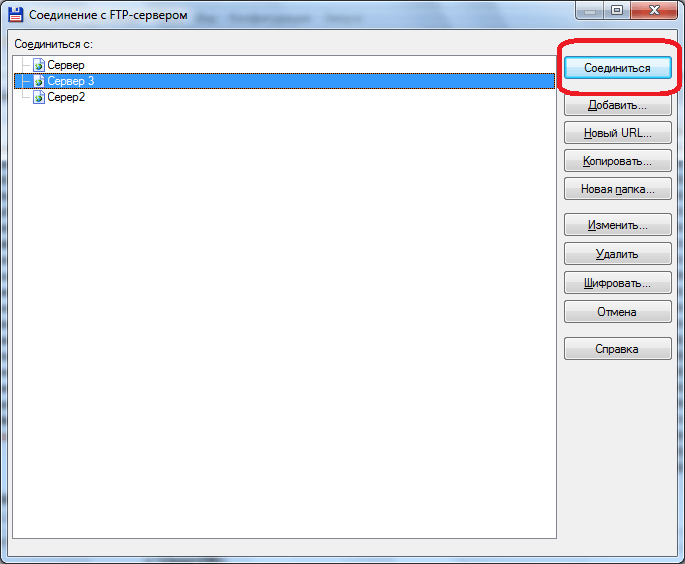
როდესაც თქვენ ცდილობთ ფაილის ჩაწერას ტესტის საქაღალდეში, პროგრამა უშვებს შეცდომას.

ტესტის საქაღალდის ატრიბუტების შემოწმება. ამისათვის, ისევე როგორც ბოლო დროს, გადადით "ფაილი" განყოფილებაში და აირჩიეთ "ატრიბუტების შეცვლა".
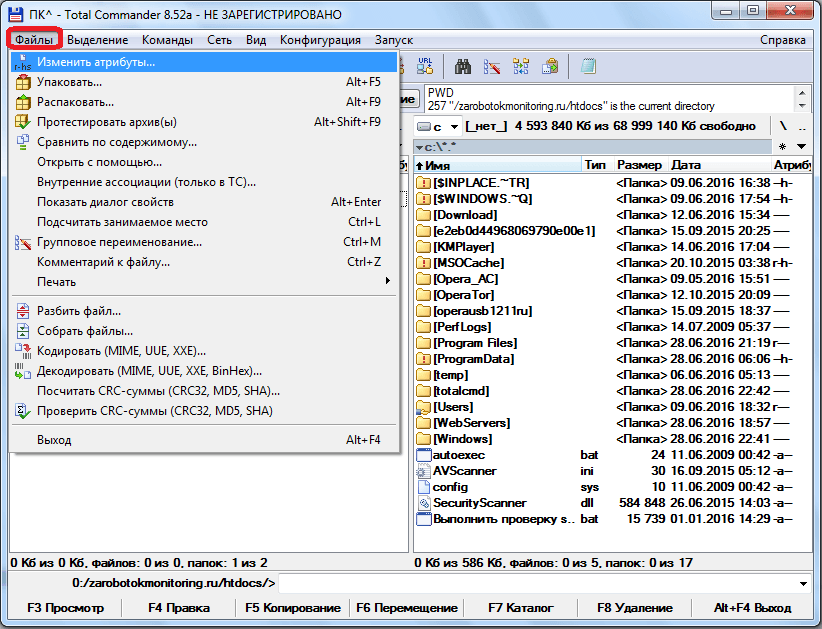
საქაღალდეს აქვს "555" ატრიბუტების ნაკრები, რაც სრულად იცავს მას ნებისმიერი შინაარსის ჩაწერისგან, მათ შორის ანგარიშის მფლობელის მიერ.
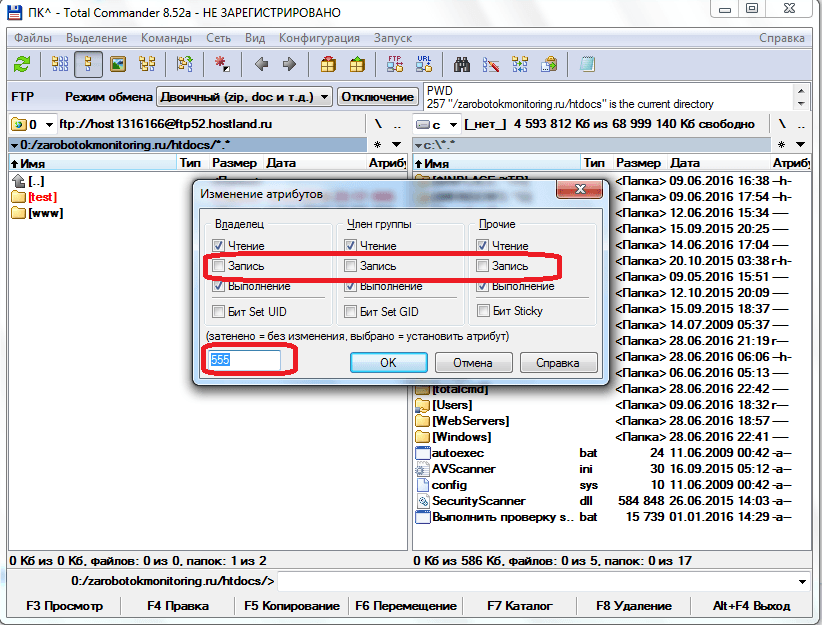
საქაღალდის ჩაწერის დაცვის ამოღების მიზნით, მონიშნეთ ველი "ჩანაწერის" მნიშვნელობის გვერდით სვეტში "მფლობელი". ასე რომ, ჩვენ ვცვლით ატრიბუტების მნიშვნელობას "755". არ დაგავიწყდეთ დააწკაპუნოთ ღილაკზე "OK" ცვლილებების შესანახად. ახლა ანგარიშის მფლობელი ჩართულია ამ სერვერსშეუძლია ჩაწეროს ნებისმიერი ფაილი ტესტის საქაღალდეში.
როდესაც ცდილობთ ფაილების ფლეშ დისკზე ჩაწერას, შეიძლება შეგხვდეთ შეცდომა „დისკი დაცულია ჩაწერისგან“. ეს შეიძლება მოხდეს მრავალი მიზეზის გამო, მათ შორის დისკის უკმარისობის გამო, მაგრამ ყველაზე ხშირად მიზეზი არის უსაფრთხოების პარამეტრები.
ზოგიერთ შემთხვევაში, ჩაწერის დაცვა ხდება ვირუსებით. აღწერილი ყველა მეთოდი უნდა შესრულდეს ადმინისტრატორის უფლებებით და ისინი არ იმუშავებენ თქვენს მუშაკებზე საოფისე კომპიუტერები, სადაც ჩაწერის დაცვა დაყენებულია სისტემის ადმინისტრატორის მიერ.
ზოგიერთი ტიპის ფლეშ დრაივს (USB და SD) აქვს ფიზიკური დაცვა ჩაწერისთვის. კარგად დააკვირდით ფლეშკას, მას შეიძლება ჰქონდეს ჩამრთველი სახელწოდებით Lock და თუ იპოვნეთ, გადართე. 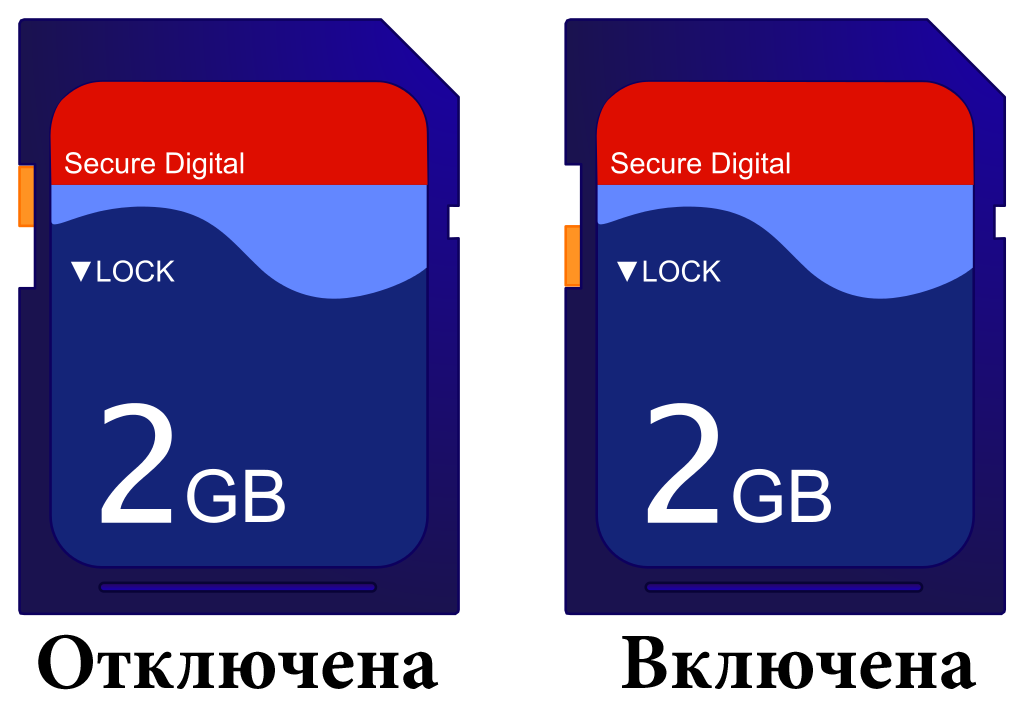
ამ ტიპის დაცვა ყველაზე საიმედოა ფლეშ დისკზე ფაილების ვირუსებისგან დასაცავად. მისი დახმარებით თქვენ არა მხოლოდ იცავთ ფაილებს ვირუსებისგან, არამედ ხელს უშლით ვირუსების გავრცელებას.
ზოგიერთ კომპიუტერზე შეგიძლიათ იხილოთ ჩაწერის დაცვა Windows რეესტრის გამოყენებით. გამოსწორება ძალიან მარტივია:
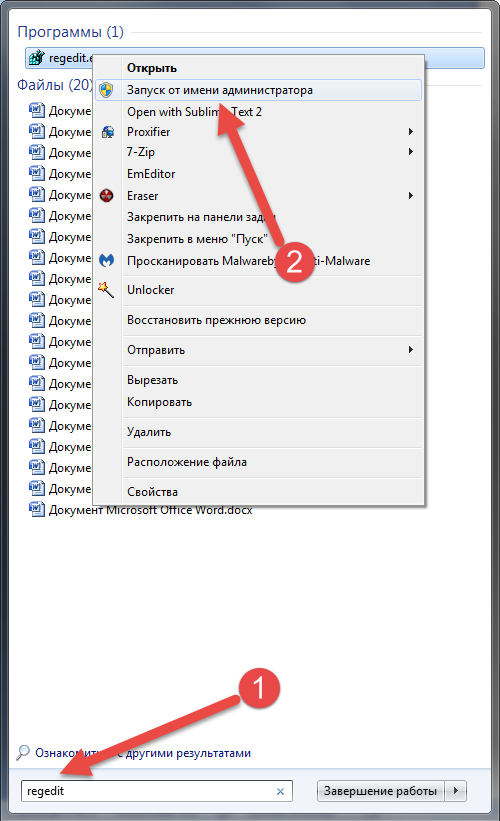
StorageDevicePolicies განყოფილება შეიძლება არ იყოს და შემდეგ თქვენ მოგიწევთ მისი შექმნა:
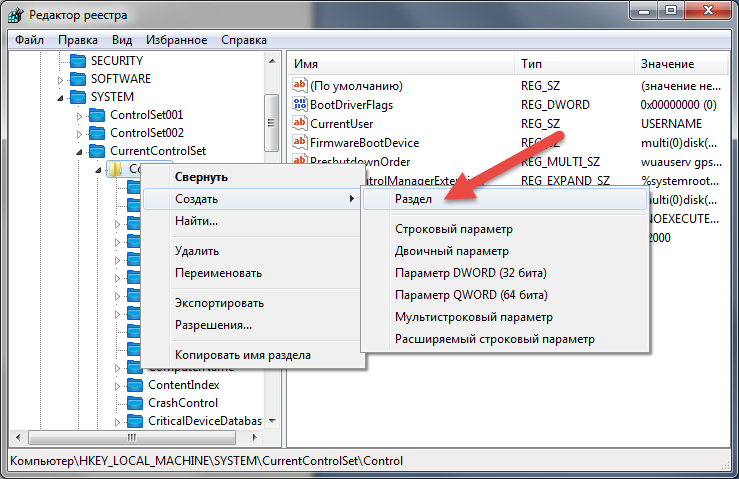
რეესტრთან მუშაობის შემდეგ, თქვენ უნდა გადატვირთოთ კომპიუტერი, რათა ცვლილებები ძალაში შევიდეს.
ჩაწერის დაცვის წაშლა ჯგუფის პოლიტიკის გამოყენებით
როგორც ეს ხდება ვინდოუსის რეესტრიჩაწერის დაცვის ამ მეთოდს ყველაზე ხშირად ვირუსული ფესვები აქვს. არ ვიცი, რატომ კრძალავს ვირუსი დისკზე ჩაწერას, ეს უბრალოდ ზიზღის გამო.

ცვლილებების ძალაში შესვლის მიზნით, თქვენ უნდა გადატვირთოთ კომპიუტერი.
ჩაწერის დაცვის წაშლა რეესტრის გამოყენებით
თუ რეესტრის მეთოდი არ დაეხმარა, მაშინ დროა სცადოთ დისკიდან დაცვის ამოღება კონსოლის ბრძანება"დისკის ნაწილი":
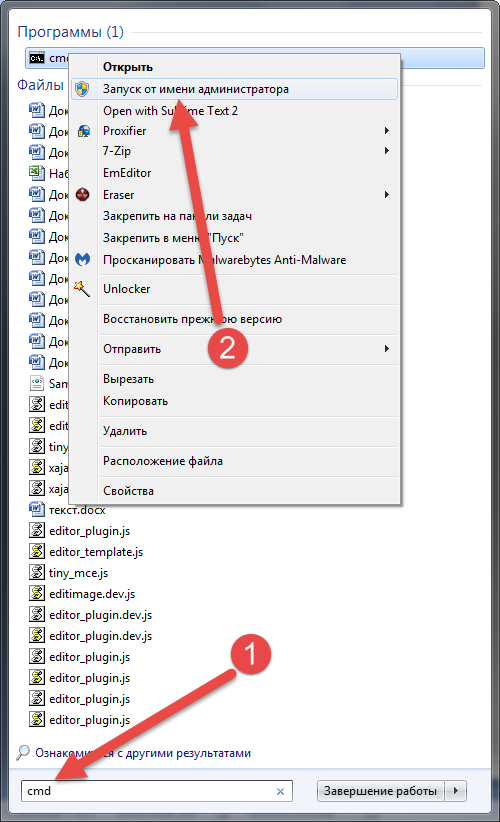
დასრულდა, ახლა დისკის ჩაწერაზე შეზღუდვები მოიხსნა.
ჩაწერის დაცვის წაშლა Transcend ფლეშ დრაივებიდან
Transcend-მა შექმნა უფასო პროგრამული უზრუნველყოფა, რომელიც აგვარებს ბევრ პრობლემას მათ ფლეშ დრაივებთან დაკავშირებით, მათ შორის „დისკი დაცულია ჩაწერის“ პრობლემის გადაჭრის ჩათვლით.

თუ სხვა ყველაფერი ვერ მოხერხდა
თუ არაფერი დაგვეხმარება და მაინც ხედავთ შეცდომას „დისკი დაცულია ჩაწერის დროს“, შეეცადეთ იპოვოთ სპეციალიზებული პროგრამააღდგენისთვის ფლეშ დრაივის მწარმოებლის ვებსაიტზე.
ზოგჯერ ფლეშ დრაივები უბრალოდ იღუპება ასეთი შეცდომით, მიიღე და იყიდე ახალი, საბედნიეროდ, ისინი პენი ღირს.
